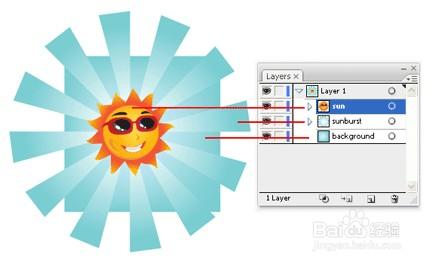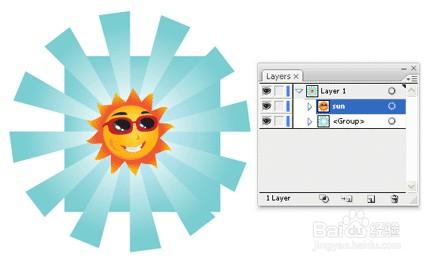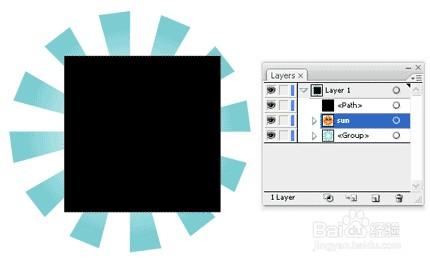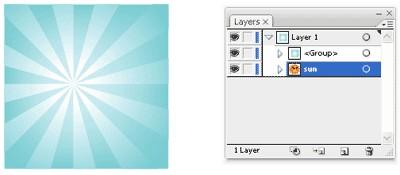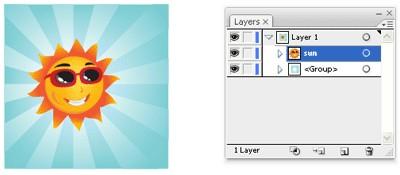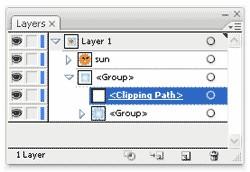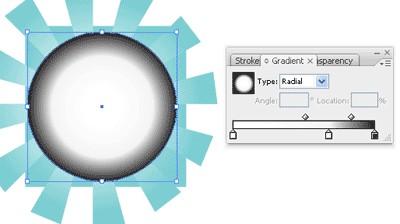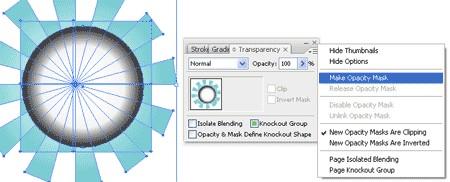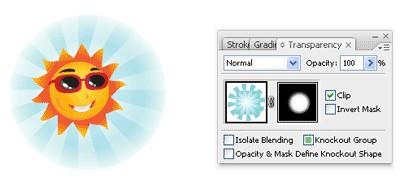剪切蒙版和不透明面具,你可以很快掩蓋了任何不需要的領域你想躲起來。 讓我們來看看它是如何工作的…
工具/原料
illustrator
方法/步驟
剪切蒙版
這說明我有3層。 背景,陽光效應和太陽。 我需要面具的陽光廣場。
首先,我將選擇的陽光和背景和組織在一起。 選擇與選擇工具和按Ctrl /命令+ G組。
畫一個矩形來決定你想展示的區域。 確保它是在頂端的層
選擇背景和路徑。 右擊並選擇使剪切蒙版(對象>剪切蒙版>)。
下一個發送的背景後按下Ctrl + Shift +[/命令+ Shift +[。
編輯剪切蒙版
做出任何改變剪切蒙版組和選擇剪切路徑下。 在這裡你可以重新調節剪切路徑。 消除剪切路徑、對象>剪切蒙版>釋放。
不透明面具
不透明允許你創建透明層。 黑色的強度將決定層的不透明度。 黑色將是透明和白色不透明。
在前面的例子中,而不是畫一個正方形,我現在打算畫一個圓,而不是用漸變填充它。
現在選擇形狀和選擇不透明面具通過點擊選擇圖標在拐角處的透明面板。
所以現在,我有一個不透明面具的邊緣消失。 不透明面具是一個很好的方式混合邊緣的背景和它將被證明是有用的在你的插圖。